Crear roles
Se aplica a: SQL Server 2019 y versiones posteriores analysis Services
SQL Server 2019 y versiones posteriores analysis Services  Azure Analysis Services
Azure Analysis Services  Fabric/Power BI Premium
Fabric/Power BI Premium
En esta lección, creará roles. Los roles proporcionan seguridad para los objetos y los datos de la base de datos modelo, ya que solo permiten el acceso a los usuarios que son miembros del rol. Cada rol se define con un permiso único: Ninguno, Lectura, Lectura y procesamiento, Procesamiento o Administrador. Los roles se pueden definir durante la creación del modelo mediante el Administrador de roles. Una vez implementado un modelo, puede administrar roles mediante SQL Server Management Studio (SSMS). Para obtener más información, consulte Roles.
Nota:
No es necesario crear roles para completar este tutorial. De forma predeterminada, la cuenta en la que ha iniciado sesión actualmente tiene privilegios de administrador en el modelo. Pero para que otros usuarios de la organización naveguen mediante el uso de un cliente de creación de informes, debe crear al menos un rol con permisos de lectura y agregar a los usuarios como miembros.
Se crean tres roles:
Administrador de ventas : este rol puede incluir usuarios de la organización para los que desea tener permiso de lectura para todos los objetos y datos del modelo.
Analista de ventas de EE. UU.: este rol puede incluir usuarios de su organización para los que solo desea poder examinar los datos relacionados con las ventas en el Estados Unidos. Para este rol se usa una fórmula DAX para definir un filtro de fila que hace que los miembros solo puedan examinar los datos de Estados Unidos.
Administrador : este rol puede incluir usuarios para los que desea tener permiso de administrador, lo que permite el acceso ilimitado y los permisos para realizar tareas administrativas en la base de datos del modelo.
Dado que las cuentas de usuario y grupo de Windows de su organización son únicas, puede agregar cuentas de su propia organización a los miembros. Sin embargo, para este tutorial, también puede dejar los miembros en blanco. Más adelante en la Lección 12: Analizar en Excel se prueba el efecto de cada rol.
Tiempo estimado para completar esta lección: 15 minutos
Requisitos previos
Este artículo forma parte de un tutorial de modelado tabular, que se debe completar en orden. Antes de realizar las tareas de esta lección, debe haber completado la lección anterior: Lección 10: Creación de particiones.
Crear roles
Para crear el rol de usuario Director de ventas
En el Explorador de modelos tabulares, haga clic con el botón derecho en Roles>roles.
En Administrador de roles, haga clic en Nuevo.
Haga clic en el nuevo rol y en la columna Nombre, cambie el nombre del rol a Jefe de ventas.
En la columna Permisos, haga clic en la lista desplegable y, luego, seleccione el permiso Lectura.
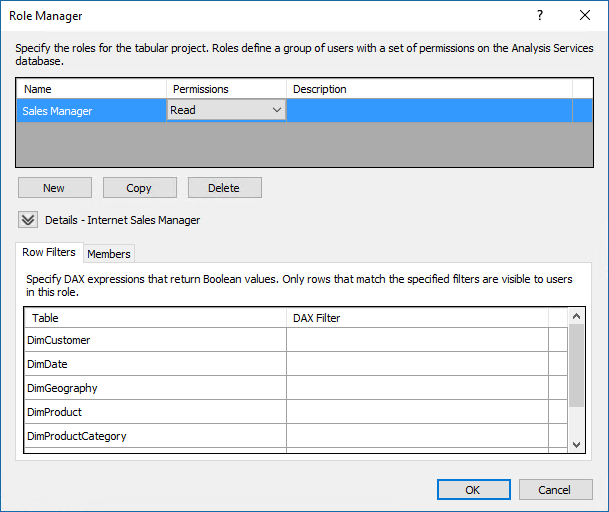
Opcional: Haga clic en la pestaña Miembros y, luego, haga clic en Agregar. En el cuadro de diálogo Seleccionar usuarios o grupos, escriba los usuarios o grupos de Windows de la organización que quiere incluir en el rol.
Para crear un rol de usuario Analista de ventas EE. UU.
En Administrador de roles, haga clic en Nuevo.
Cambie el nombre del rol a Analista de ventas de EE. UU.
Asigne a este rol el permiso Lectura.
Haga clic en la pestaña Filtros de fila y, únicamente para la tabla DimGeography, escriba la fórmula siguiente en la columna Filtro DAX:
=DimGeography[CountryRegionCode] = "US"Una fórmula de filtro de fila debe resolverse en un valor booleano (TRUE/FALSE). Con esta fórmula, especifica que solo las filas con el valor de Código de región de país de "US" son visibles para el usuario.

Opcional: Haga clic en la pestaña Miembros y, luego, haga clic en Agregar. En el cuadro de diálogo Seleccionar usuarios o grupos , escriba los usuarios o grupos de su organización que desea incluir en el rol.
Para crear el rol de usuario Administrador
Haga clic en Nueva.
Cambie el nombre del rol a Administrador.
Asigne a este rol el permiso Administrador.
Opcional: Haga clic en la pestaña Miembros y, luego, haga clic en Agregar. En el cuadro de diálogo Seleccionar usuarios o grupos , escriba los usuarios o grupos de su organización que desea incluir en el rol.